弊社のウェブページの改善のためにクッキーを使用しています。弊社のクッキーポリシーをお読みください。

2024-03-01
Download Centerでは、NASにファイルを容易にダウンロードして保存することができます。 NASはコンピュータに代わってダウンロードジョブを効率的に行うことができます。 これにより、データ保護と省エネのメリットが得られます。 ASUSTOR NASでは、通常のコンピュータより操作中の消費電力が大幅に少なくなります。 ファイルをダウンロードしている間、長時間コンピュータをオンにしておく必要はなくなりました。 Download CenterではHTTP、FTP、およびBitTorrentのダウンロードをサポートし、またダウンロードタスクのスケジューリング、およびダウンロード速度とアップロード速度の制限を行うことができます。
さらに、Download CenterではBitTorrentダウンロードに関し選択的ダウンロードをサポートします。 これにより、torrent内部から目的のファイルのみを選択しダウンロードすることができます。 不要なファイルをダウンロードして帯域幅やストレージ容量を無駄にすることはなくなります。
免責条項: ASUSTOR Inc.は形はどうあれ、著作権のあるマテリアルの違法ダウンロードや著作権侵害を承認または支持することはありません。
次の例では、Download Centerを使用してtorrentを検索しダウンロードするプロセスを段階的に説明します。
ステップ1
[Torrent検索]フィールドに、検索するファイル名を入力し、拡大鏡アイコンをクリックして検索を開始します。
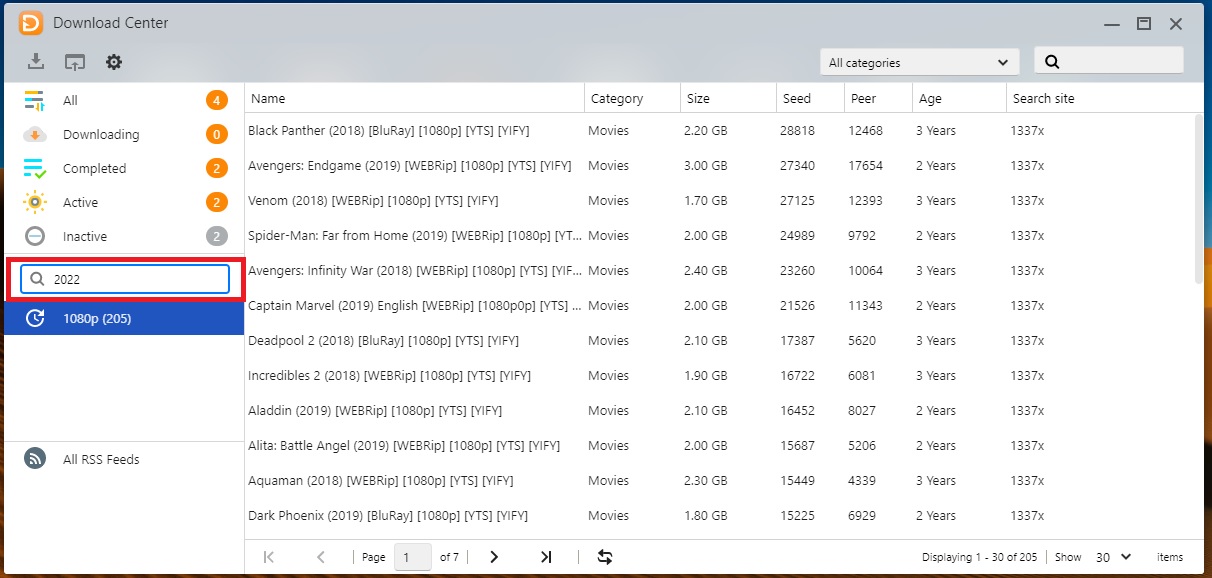
ステップ2
検索結果が自動的に一覧表示されます。 検索結果をダブルクリックして、ダウンロードしたいファイルを選択します。
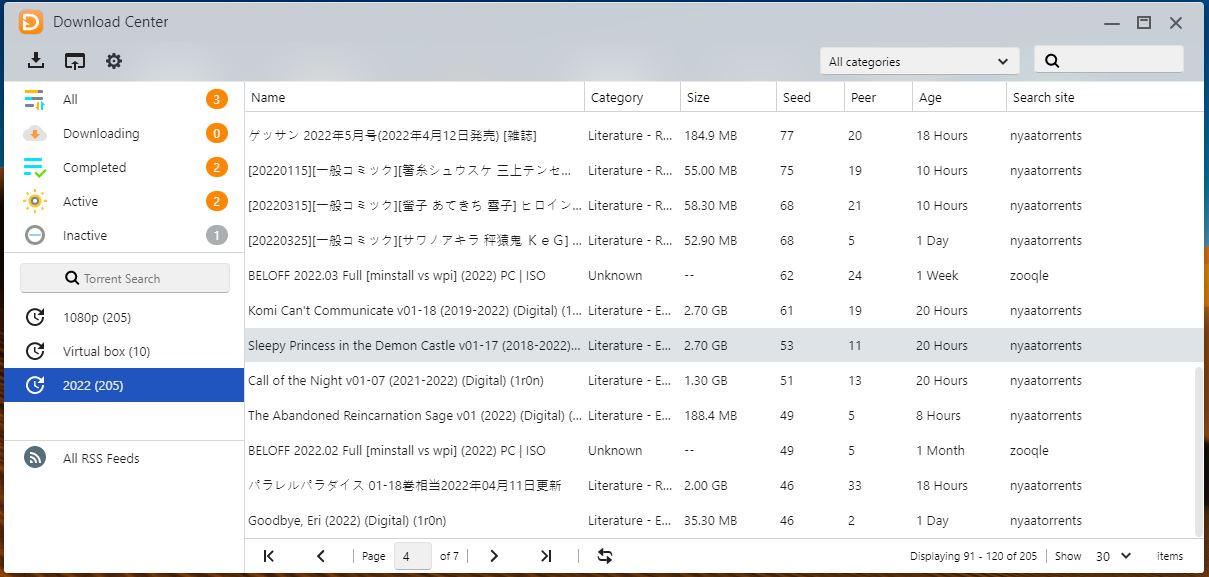
ステップ3
[ダウンロードタスクの追加]ウィンドウが表示されます。 ご希望の設定を構成し、[OK]を1度クリックして完了します。
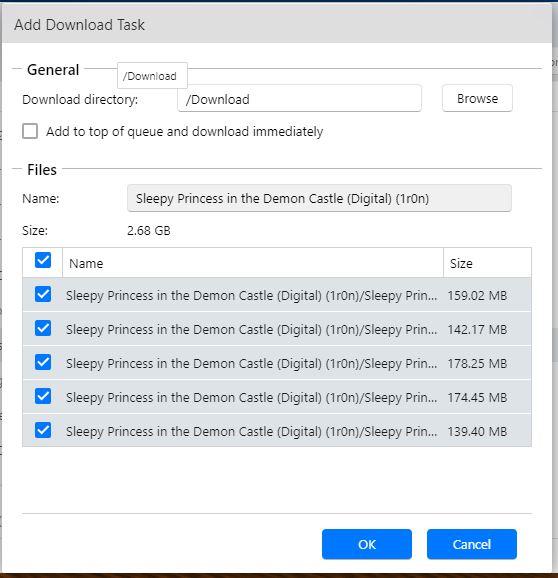
ステップ4
ダウンロードが開始されます。 Download Centerウィンドウの下のパネルで、ダウンロードに関する詳細を見ることもできます。
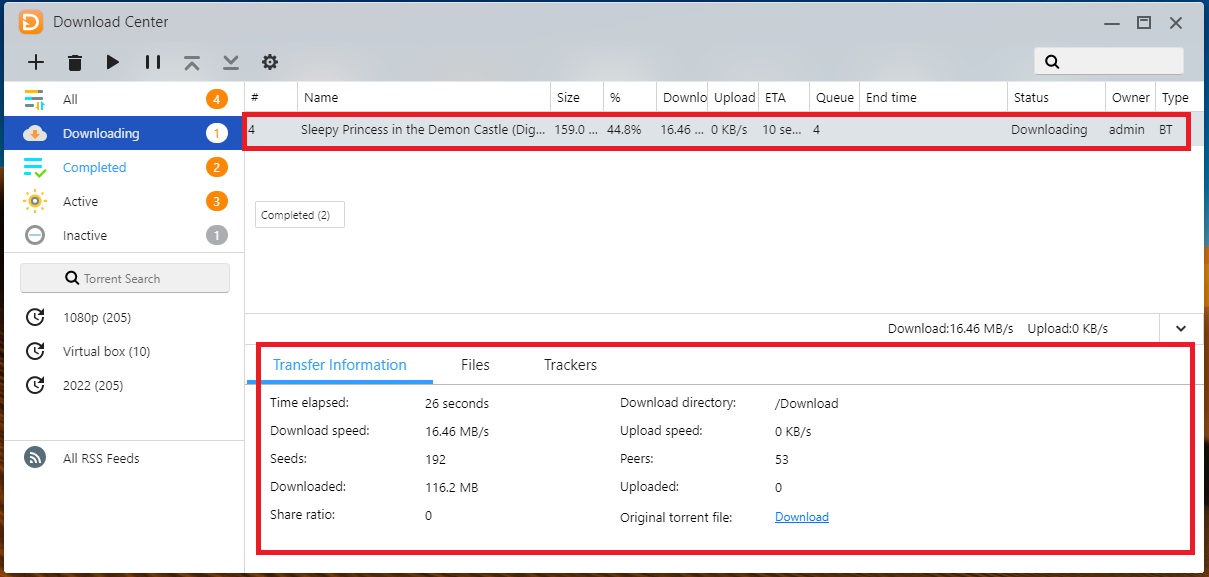
ステップ5
ダウンロードが完了したら、デフォルトのダウンロードディレクトリで検索することができます。
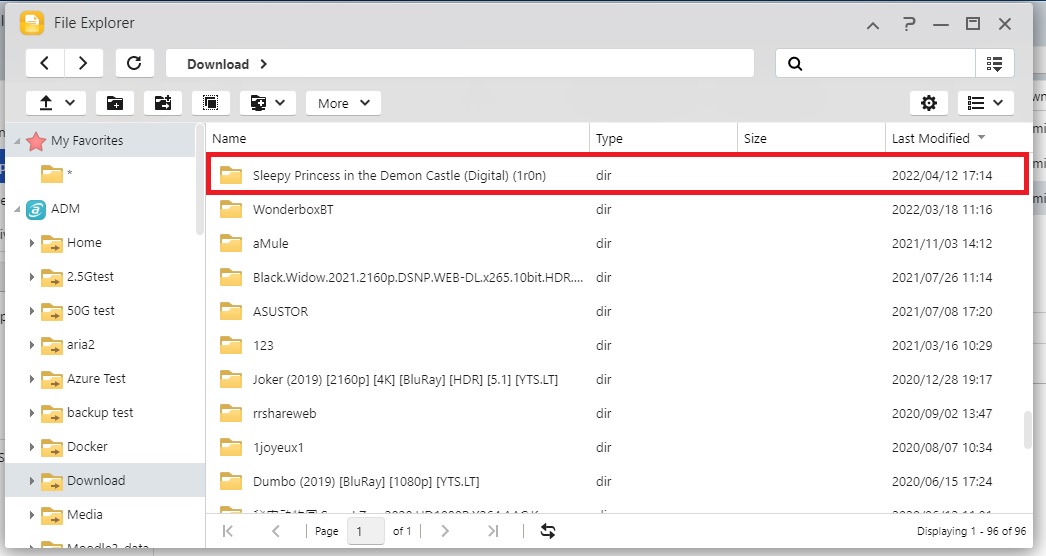
次の例では、Download Centerを使用してHTTP/FTPダウンロードを実行するプロセスを段階的に説明します。
ステップ1
[+] アイコンをクリックします。
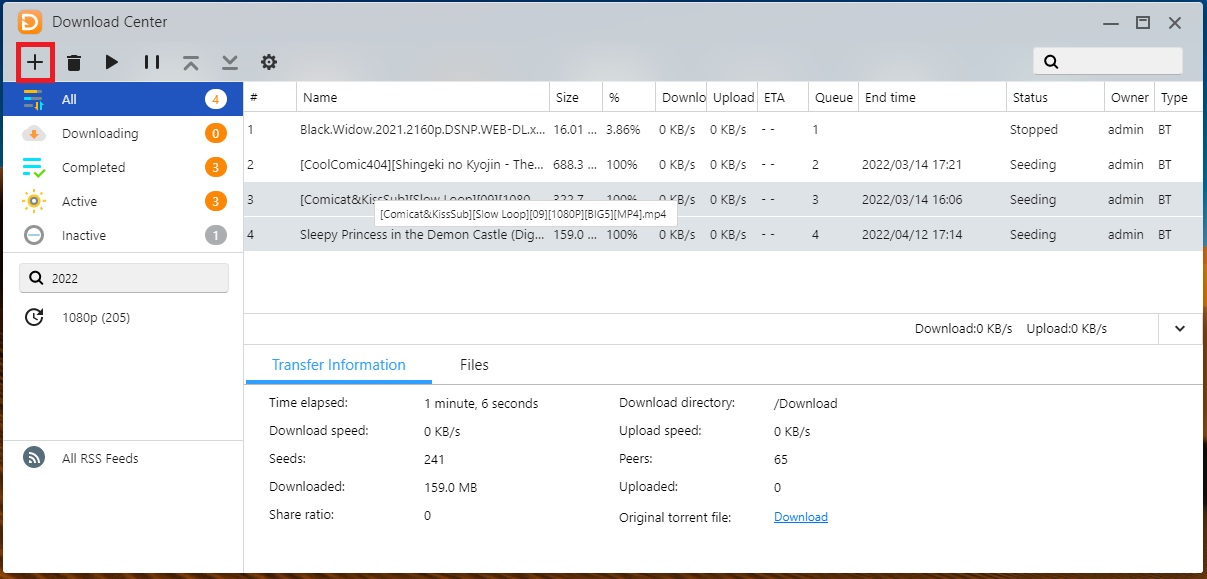
ステップ2
[ダウンロードタスクの追加]ウィンドウが表示されます。 [URL]ラジオボタンを選択し、ドロップダウンリストから[HTTP/FTP]を選択します。
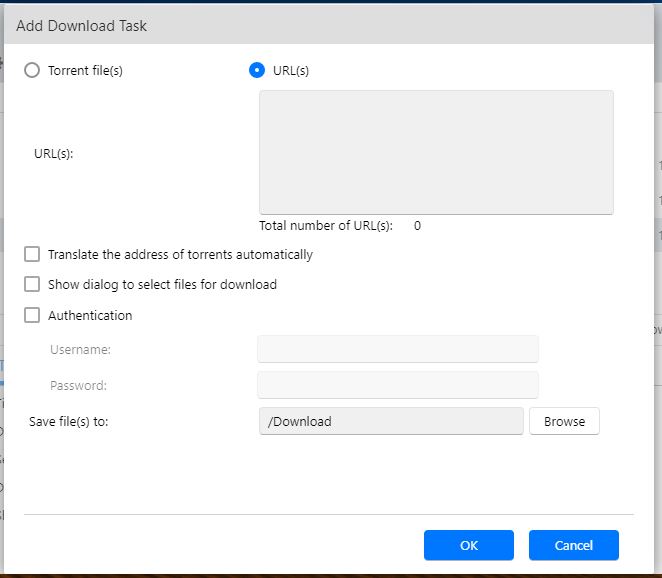
フィールドにダウンロード用のURLを入力し、[OK]をクリックします。
ステップ4
ダウンロードが開始されます。
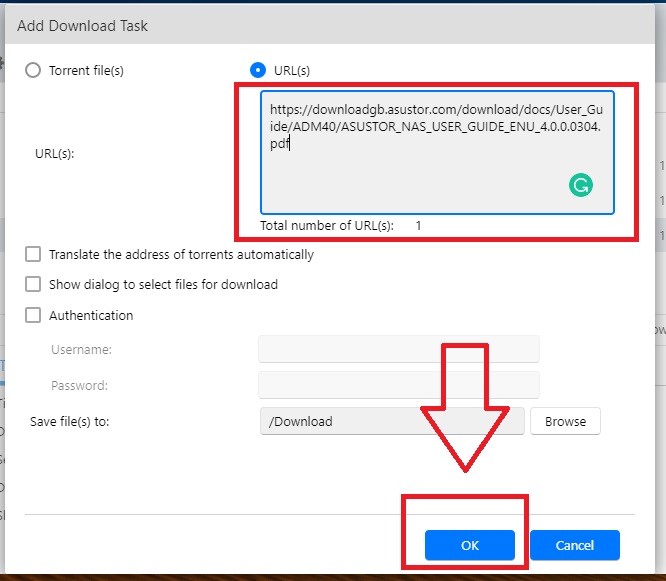
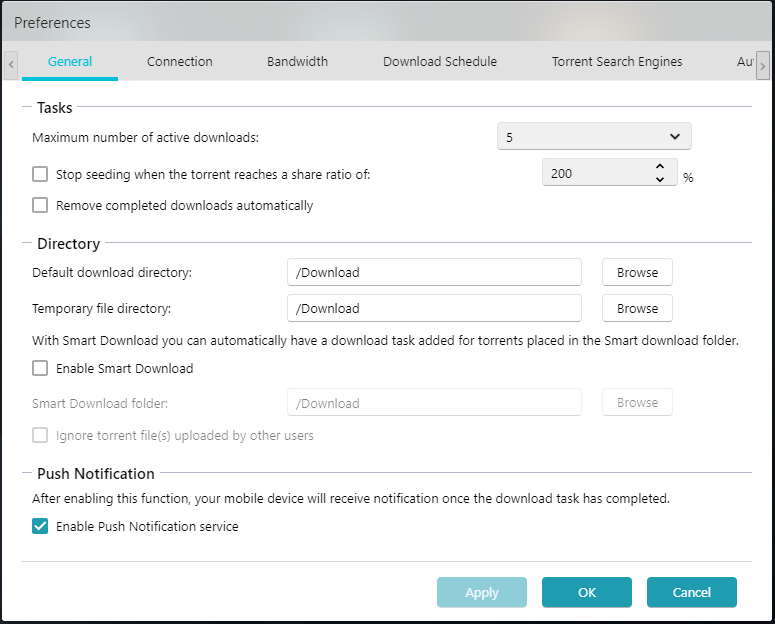
Download Centerは、最大50の同時ダウンロードタスクの制限を設定することができます。シード比率の制限や、完了したダウンロードタスクの自動削除もサポートされています。
Download Centerは、ダウンロードと一時的な保存場所を変更することができます。ダウンロードが完了するまで、未完了のダウンロードは一時的な場所に保存されます。
ダウンロードタスクの完了時に通知を受けるために、携帯電話やタブレットでプッシュ通知を有効にしてください。 
Connection 内では、接続ポートと暗号化を有効にするかどうかを設定するオプションが使用できます。暗号化のオプションは次のとおりです: 無効、強制、または優先。 DHT ネットワークとして知られる分散ハッシュ テーブルも有効にすることができます。分散ハッシュ テーブル ネットワークは、フォールト トレランス、分散化、スケーラビリティの向上に役立ちます。
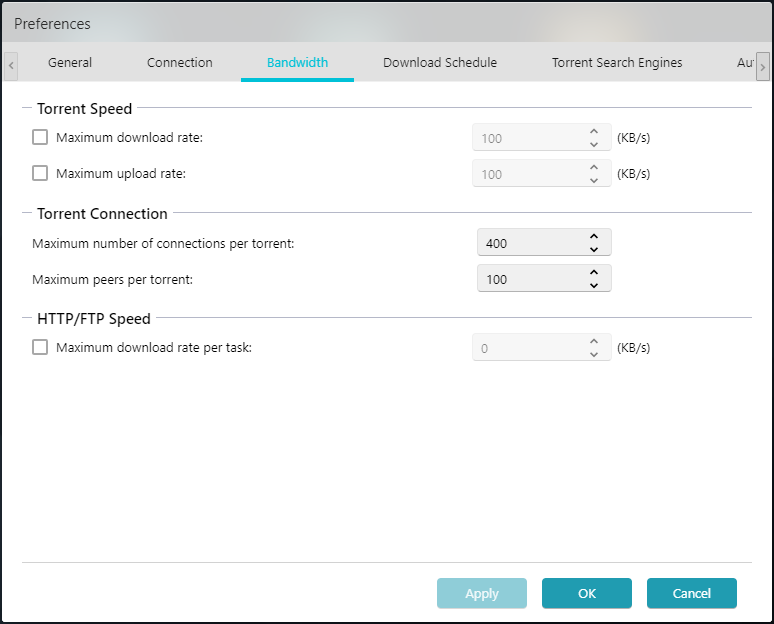
Download Centerは、他のNAS接続に干渉しないように、ダウンロードおよびアップロードの速度制限、アクティブな接続の数、および各トレントの最大ピア数の制限をサポートしています。 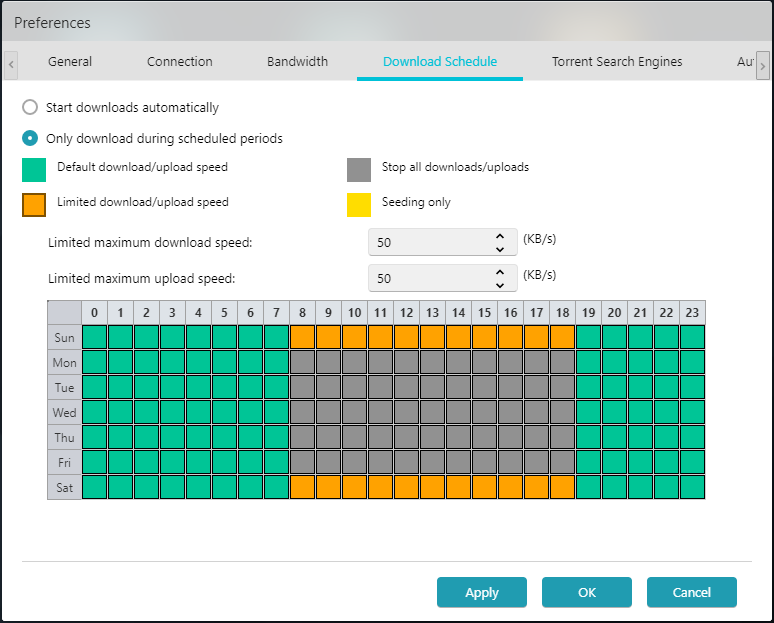
スケジューリングは、特定の時間にアップロードおよびダウンロードの速度制限を設定するか、あるいはすべての転送を停止することができます。シーディングはダウンロードを停止し、アップロードを進行させることができます。 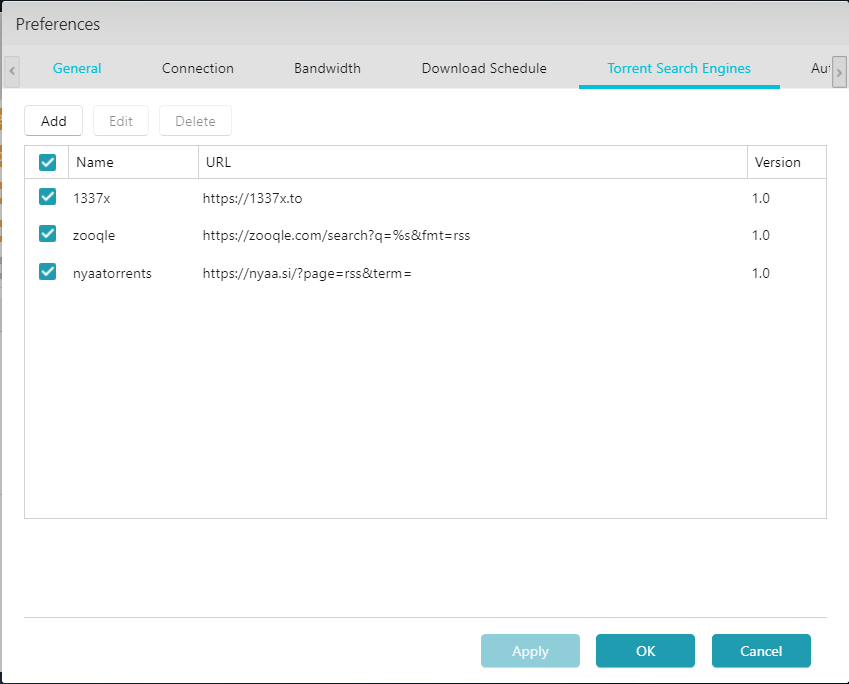
検索エンジンはここで追加または削除できます。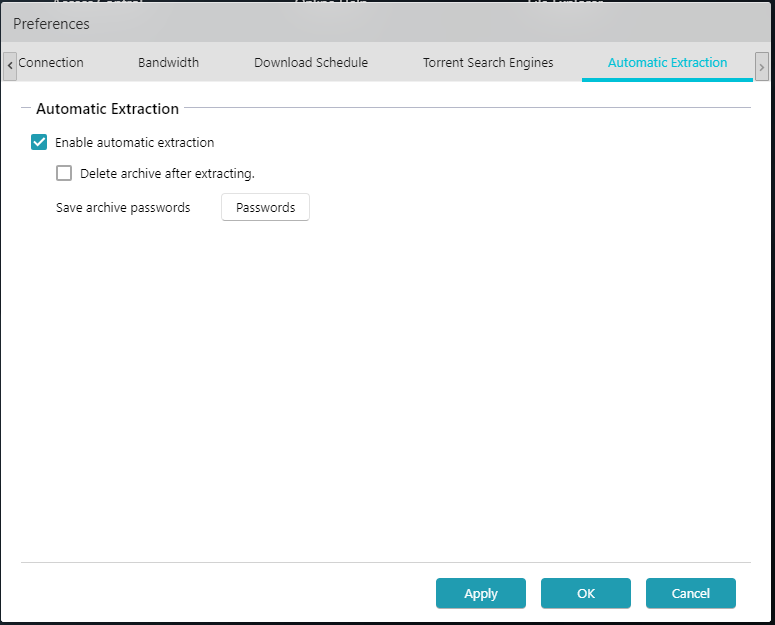
ダウンロードしたファイルは自動的に解凍されるように設定することができます。また、解凍が完了した後、元の圧縮ファイルを削除するようにさらに設定することもできます。解凍に対応しているアーカイブ形式は、.zip、.rar、.7zです。
Copyright © 2025 ASUSTOR Inc.